行距怎么设置在哪里 word文档设置行距方法介绍
更新日期:2024-03-22 09:03:23
来源:转载
在使用word的过程中,大家肯定多多少少都会有需要设置行距的需要,不然一堆的字密密麻麻的,看着就很不舒服。但是不怎么熟悉这种办公软件的朋友肯定都不清楚行距怎么设置在哪里,本文小编就给大家带来了word文档设置行距方法介绍,赶紧来了解下吧。

工具/原料
系统版本:windows10系统
品牌型号:联想R9000P
行距怎么设置在哪里
方法一:在段落中设置倍数
1、框选内容
打开文档文件后框选所有想要调整行距的内容。
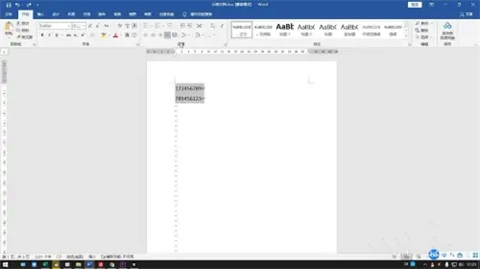
2、点击行和段落间距
点击菜单中的开始后展开段落功能中的行和段落间距选项。
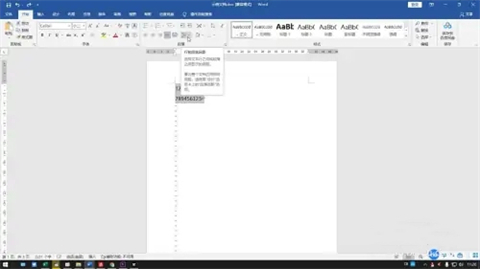
3、设置倍数
按照自己的需求在下拉菜单中选择行距的倍数即可。
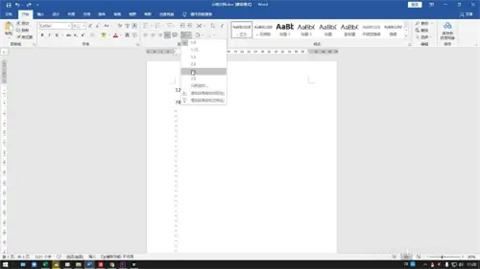
方法二:在段落中设置数值
1、框选内容
进入文档文件后框选所有想要调整行距的内容。

2、点击行和段落间距
点击菜单中的开始后点击段落功能中的行和段落间距选项。
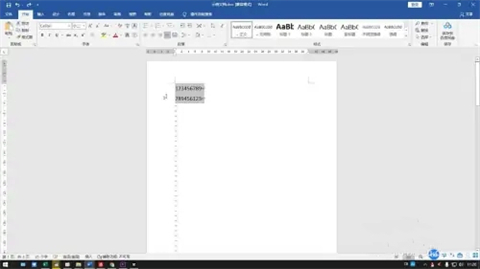
3、设置数值
选择行距选项后修改行距的格式和具体数值后点击确定就行了。
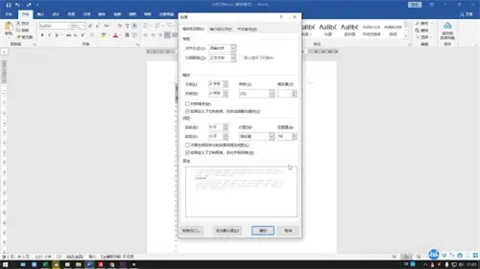
方法三:在右键菜单中设置
1、框选内容
进入文档文件后用鼠标框选所有要调整行距的内容。
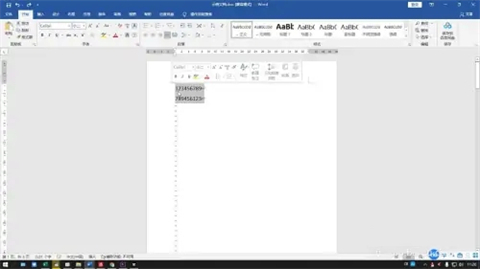
2、点击段落
右击被选中的内容后选择段落选项,找到间距一栏。
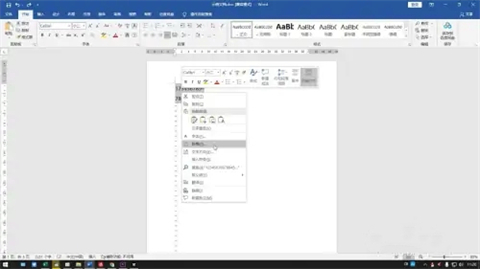
3、设置参数
选择行距的格式后输入具体数值,点击确定就行了。
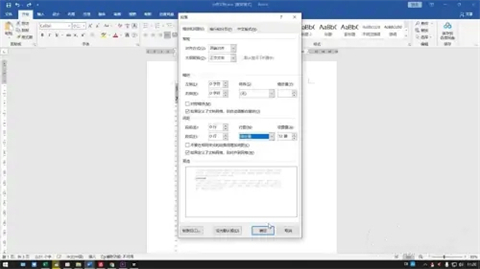
总结:
方法一:在段落中设置倍数
方法二:在段落中设置数值
方法三:在右键菜单中设置
以上的全部内容就是系统为大家提供的行距怎么设置在哪里的具体操作方法介绍啦~希望对大家有帮助~系统感谢您的阅读!
- monterey12.1正式版无法检测更新详情0次
- zui13更新计划详细介绍0次
- 优麒麟u盘安装详细教程0次
- 优麒麟和银河麒麟区别详细介绍0次
- monterey屏幕镜像使用教程0次
- monterey关闭sip教程0次
- 优麒麟操作系统详细评测0次
- monterey支持多设备互动吗详情0次
- 优麒麟中文设置教程0次
- monterey和bigsur区别详细介绍0次
周
月












